
William Charles
0
3789
935
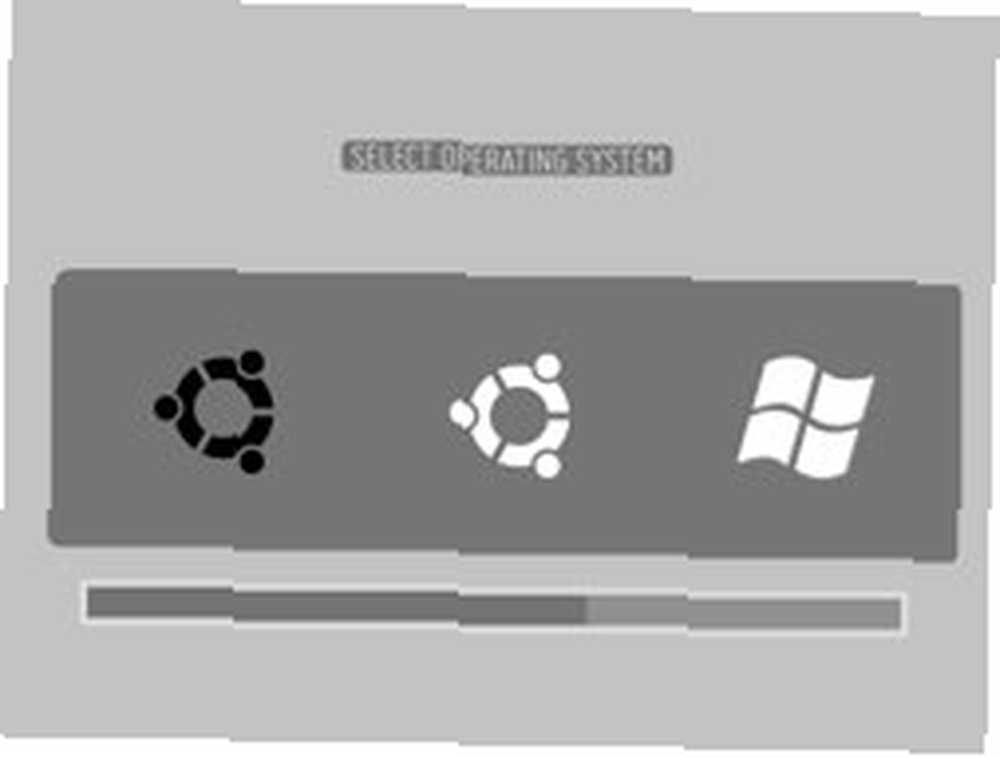 Bilgisayarınızı iki işletim sistemi (veya daha fazlası) arasında çift önyükleme yapacak şekilde mi kuruyorsunuz? Öyleyse, önyükleyici hakkında bilgi sahibi olmalısınız. Bu araç, kullanıcıların giriş yapmak istedikleri işletim sistemini seçmelerini sağlar. Ubuntu kurulumuyla birlikte verilen önyükleyici GRUB olarak adlandırılıyor.
Bilgisayarınızı iki işletim sistemi (veya daha fazlası) arasında çift önyükleme yapacak şekilde mi kuruyorsunuz? Öyleyse, önyükleyici hakkında bilgi sahibi olmalısınız. Bu araç, kullanıcıların giriş yapmak istedikleri işletim sistemini seçmelerini sağlar. Ubuntu kurulumuyla birlikte verilen önyükleyici GRUB olarak adlandırılıyor.
GRUB önyükleyici, olduğu kadar kullanışlı, şehirdeki en sevimli kız değil. Arabirim, yalnızca metin tabanlı bir arabirimin olabileceği kadar güzel. Bazı insanlar onunla iyi yaşayabilseler de, bazıları ise görünüşünü biraz güzelleştirmek isterler.
Komut satırlarına karışmak sakıncası yoksa, BURG yardımı ile GRUB'a biraz göz şekeri (ve daha fazla işlevsellik) uygulayabilirsiniz..
Çizgiler Arasında Oynamak
Topluluk Ubuntu Dokümantasyonundaki açıklamaya göre:
BURG kısaltması BRand-yeni Unehir yoluR, itibaren G,OVMAK. GRUB tabanlıdır ve yeni nesne formatı ve yapılandırılabilir menü sistemi gibi özellikler ekler.
BURG'u Ubuntu kurulumunuzdan eklemek için komut satırlarını kullanmanız gerekir. Ama endişelenme, genç Jedi! Bu göründüğü kadar korkutucu değil. Her şeyi mektuba uyduğun sürece - amaçlanan hiçbir kelime - iyi olmalısın.
Ancak başlamadan önce, değiştirmeye çalıştığımız orijinal önyükleyici metin tabanlı arabirime bakalım.
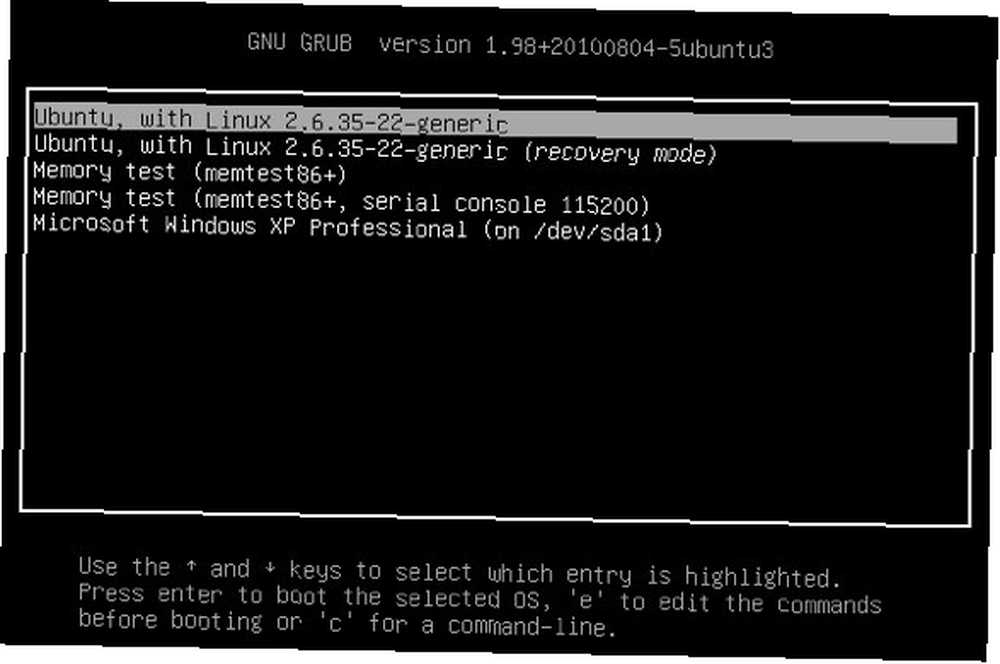
Yapmanız gereken ilk adım, Ubuntu kurulumunuza giriş yapmaktır. O zaman aç “terminal” BURG'u indirmek, kurmak ve yapılandırmak için gereken tüm komut satırlarını çalıştırmak için. Terminali İçinde bulabilirsiniz. “Uygulamalar - Aksesuarlar“, veya bulmak için arama işlevini de kullanabilirsiniz..
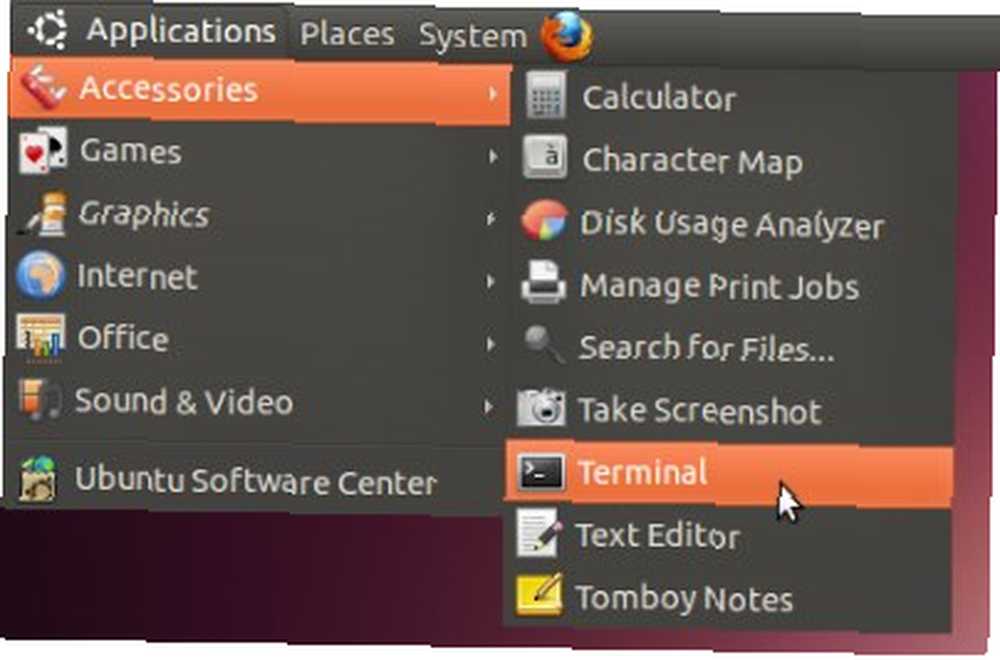
Varsayılan olarak, BURG Ubuntu'nun standart havuzuna dahil edilmemiştir. Bu nedenle bu komut satırını çalıştırarak BURG dosyalarını barındıran sunucuyu depoya eklemelisiniz:
Sudo Eklenti havuzu ekleyin ppa: bean123ch / burg
Yanlış yazmayı önlemek için, bu satırı Terminal'e kopyalayıp yapıştırmak ve yürütmek için Enter tuşuna basmak daha kolaydır..
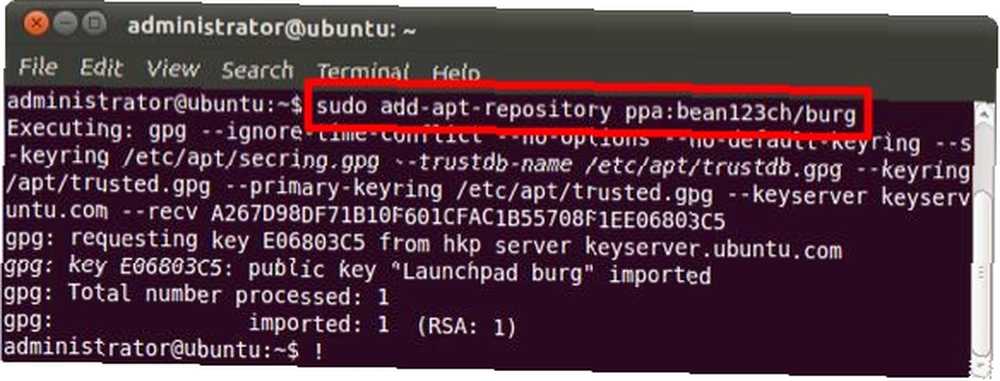
O zaman BURG'u (yükleyici, temalar ve emülatör) indirip yüklemelisiniz. Bunu yapmak için bu komutu kullanın:
sudo apt-get güncelleme && sudo apt-get install yükleme
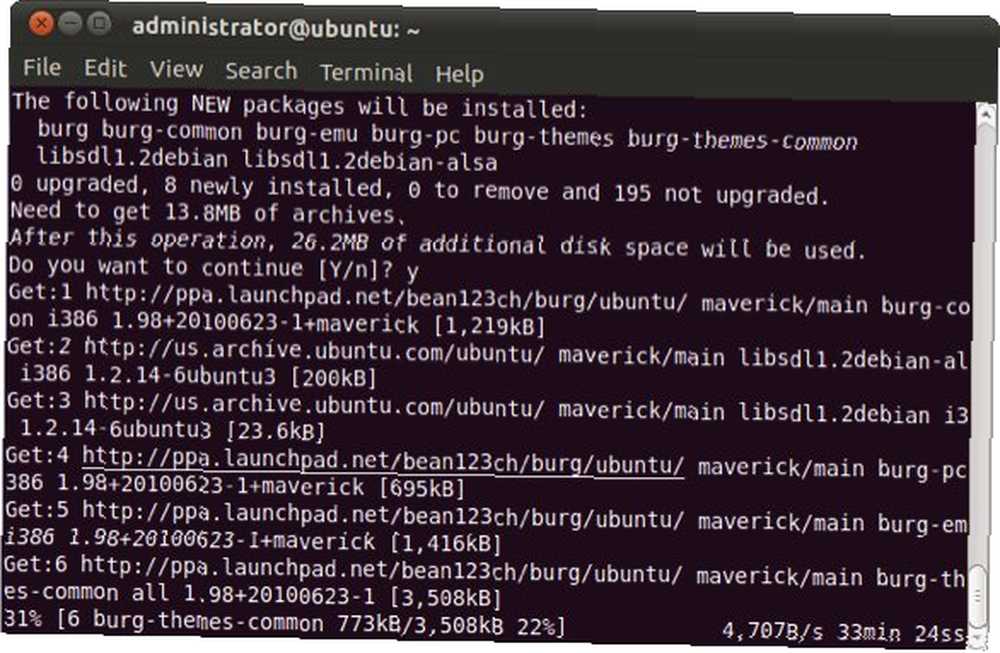
İnternet bağlantınızın hızına bağlı olarak işlem biraz zaman alabilir. En iyi sonucu almak için sabit bir bağlantı kullanmanız önemlidir. Denemelerimde, dengesiz bir bağlantının indirme sorunlarına yol açacağını öğrendim: bileşenlerin bazıları tamamen yüklenmeyebilir ve yükleme işlemi başarısız olur.
BURG'u yapılandırma
İndirme ve yükleme işlemini tamamladıktan sonra, bir sonraki adım BURG'u yapılandırmaktır. Terminal şöyle bir şey gösterecek:
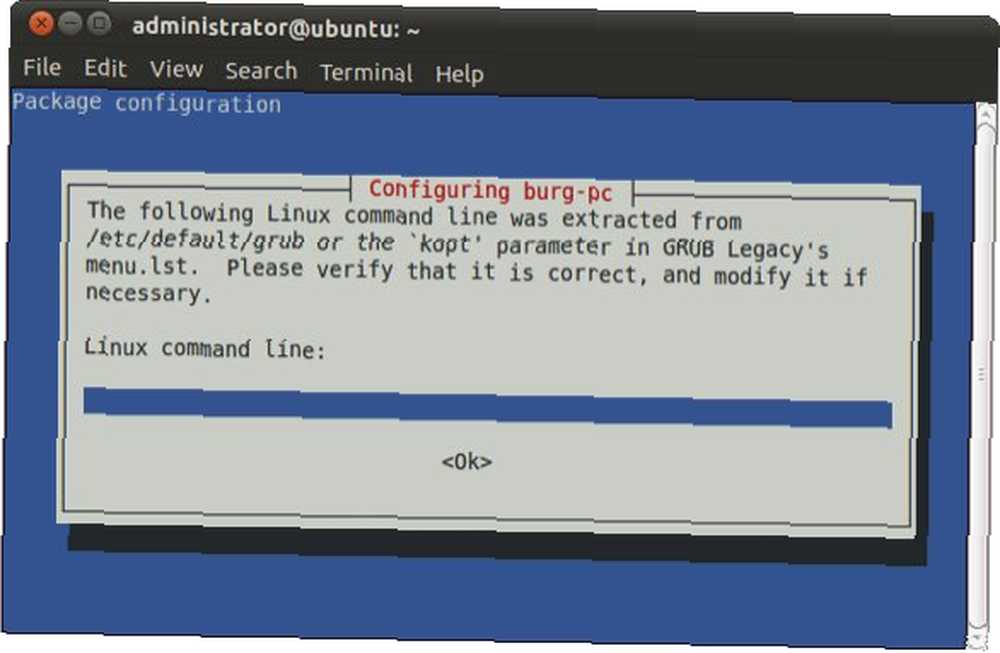
Bir sonraki ekrana gitmek için Enter düğmesine, tekrar atlamak için başka bir Enter düğmesine basın..
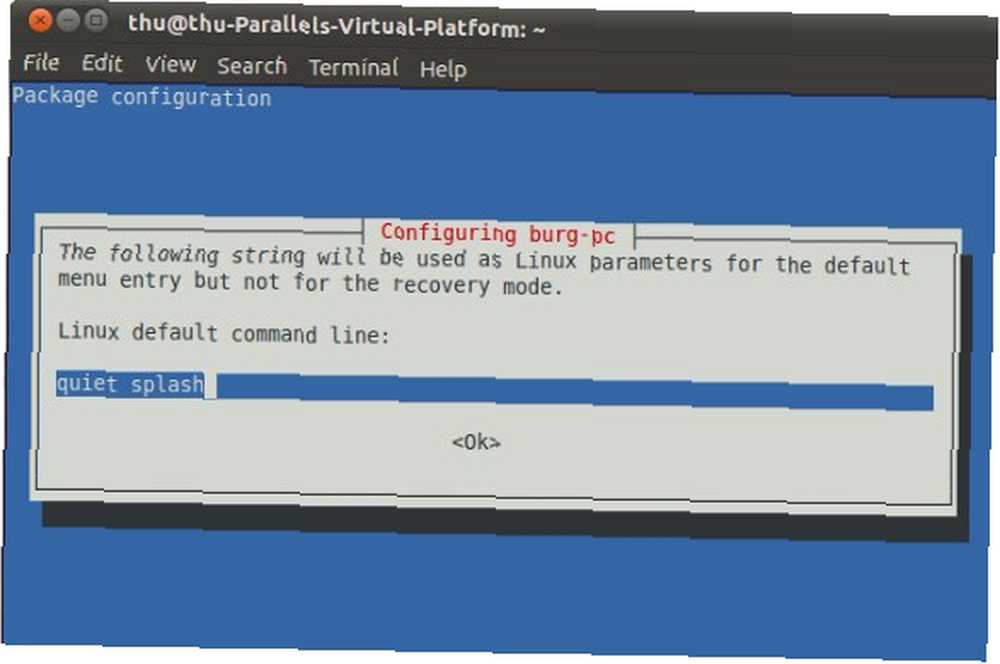
Buna varacaksın “Burg-pc'yi yapılandırma” ekran. Bu biraz zor, çünkü Enter'a basmak sizi hiçbir yere getirmeyecek. Birkaç deneme ve hatadan sonra, seçmeniz gerektiğini öğrendim. “tamam” klavyede sağ ok tuşunu kullanarak veya sekmeye, ardından da “tamam” seçili durumdayken, devam etmek için Enter tuşuna basabilirsiniz..
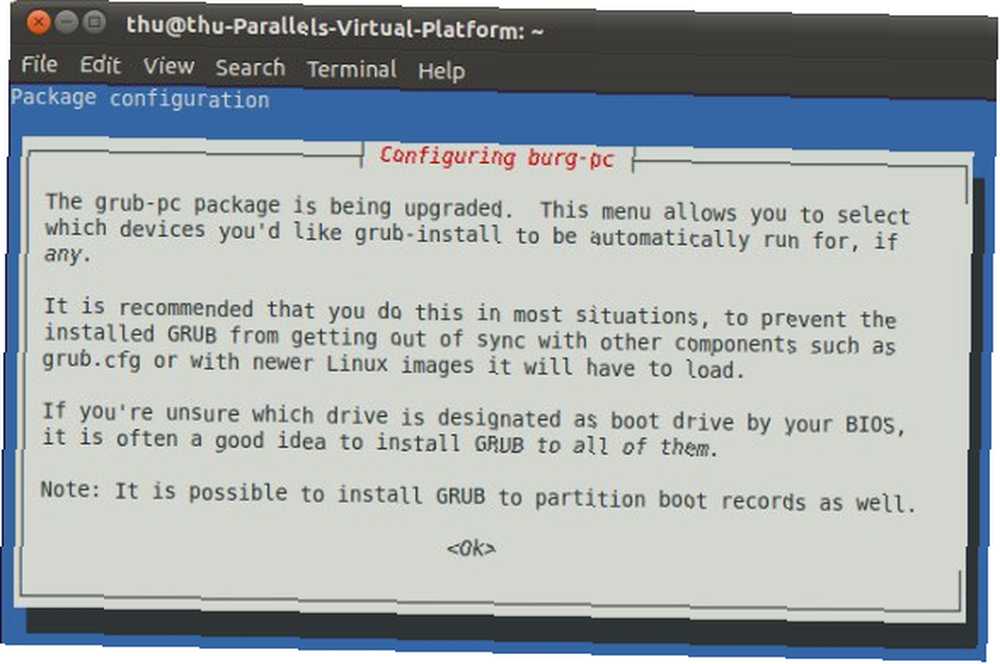
Aşağıdaki ekran sizden hangi cihazı seçeceğinizi soracaktır. “GRUB yükleme cihazı“. Bilgisayarınızda yalnızca bir sabit sürücü varsa, yalnızca bir cihaz göreceksiniz. Sorun şu, nasıl seçilir? Yanlışlıkla bu yapılandırmayı atlamaktan kaçınmak için, Enter tuşuna basmadan önce cihazı seçmek için Space tuşuna basın..
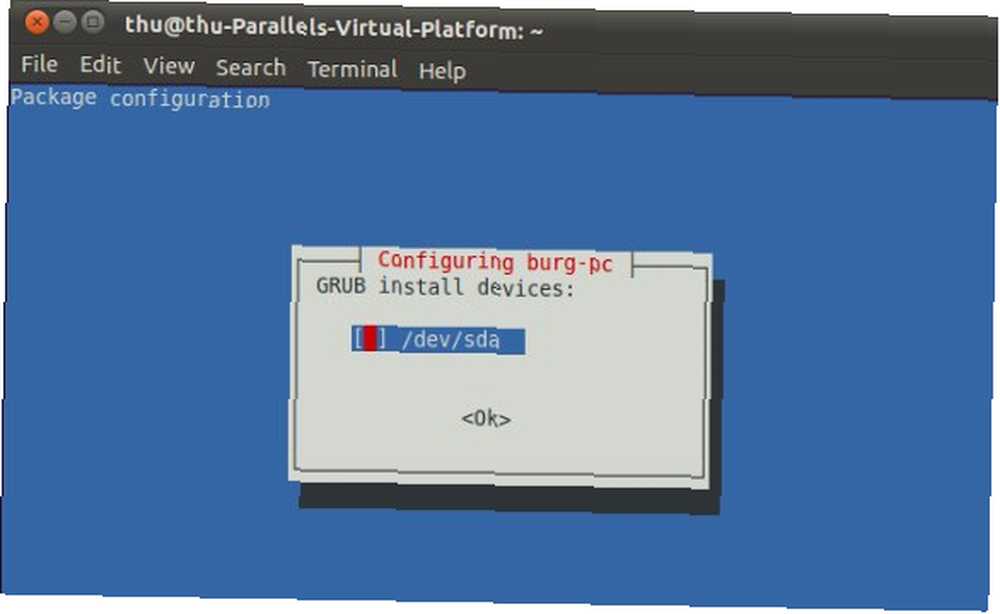
BURG gezinme
Yapılandırma şimdi yapıldı. Sisteminizi yeniden başlatabilirsiniz ve GRUB açılış yükleyici menüsü BURG ile değiştirilecek.
BURG içinde gezinmek kolaydır: klavyedeki ok tuşlarını kullanarak işletim sistemini seçin ve yüklemek için Enter tuşuna basın.
Mevcut temaların listesini görmek için F2 tuşuna basarak temalar arasında kolayca geçiş yapabilir, ok tuşları ile öğeler arasında dolaşabilir ve bir tanesini seçmek için Enter tuşuna basabilirsiniz. İşte mevcut temalardan bazı örnekler:.
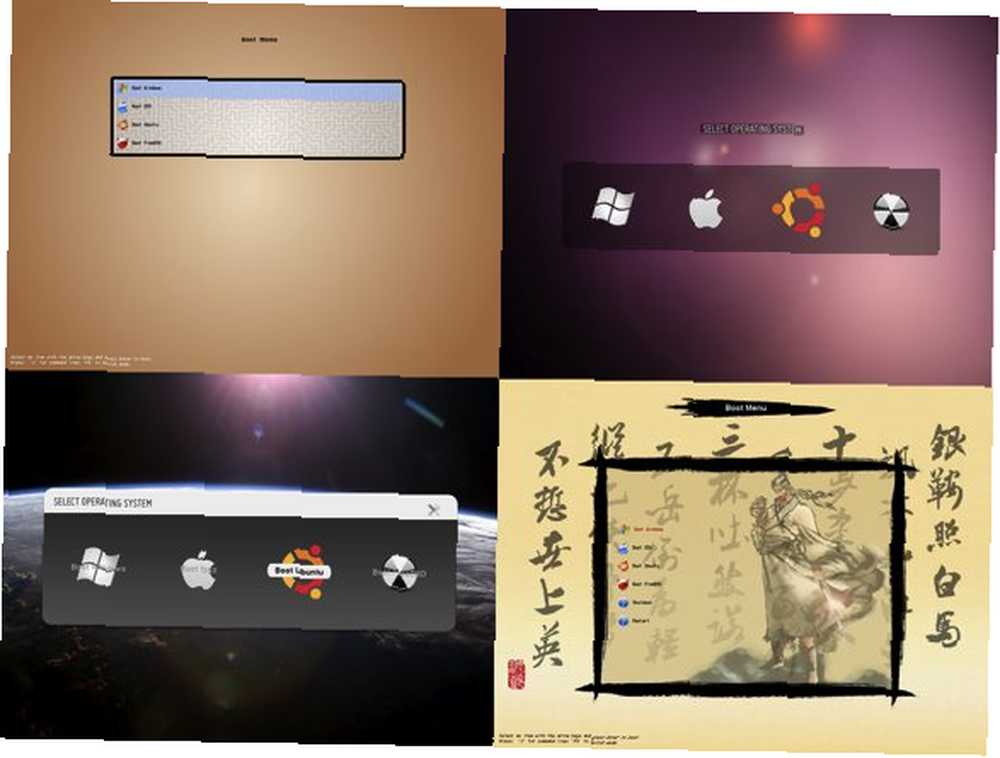
Kullanabileceğiniz diğer İşlev tuşları Yardım için F1 ve ekran çözünürlüğünü değiştirmek için F3'tür..
BURG'u Windows'tan Kurmak
BURG ayrıca bir Windows yükleyici ile birlikte geliyor. Yükleyiciyi BURG'un indirme sayfasından edinebilirsiniz. Kullanımı da çok kolaydır: kurun,
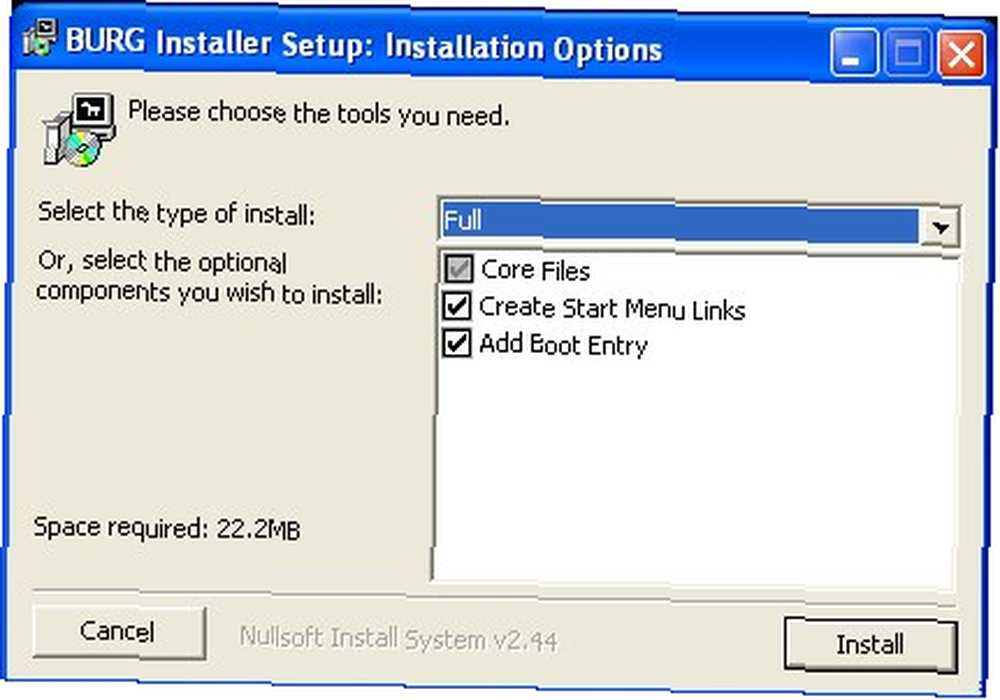
Ve tıklayın “Önyükleme Girişi Ekle” altında “Programlar - Burg” Menü.
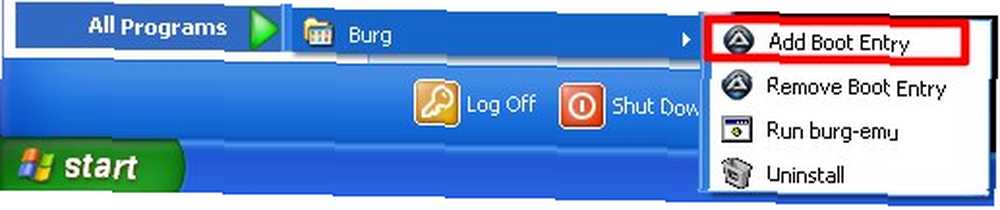
Ancak, bu yöntemi yalnızca Ubuntu'yu Windows içinden yüklediyseniz çalışıyor olarak buldum. Bu yüzden Ubuntu’yu Windows’a yükleyenler için komut satırlarına bağlı kalmak zorundasınız..
Dürüst olmak gerekirse, Ubuntu (Linux) ve komut satırları söz konusu olduğunda tamamen acemiyim. Hemen hemen doğru yapmak için deneyi birkaç kez tekrarlamak zorunda kaldım ve hala burada yaptığım ve tarif ettiğim her şeyi kavramaya çalışıyorum. Bu nedenle, eğer Linux uzmanları dışarıda kaçırdığım şeyleri bulduysanız, lütfen girişinizi aşağıdaki yorumlarda paylaşmaktan çekinmeyin..











